文章目錄
![]() 編輯人員資料
編輯人員資料
![]() 評論及獎項
評論及獎項
錯誤代碼常見於 Windows 在進行檔案傳輸、複製或安裝時,系統回報「要求失敗因為發生嚴重的裝置硬體錯誤」。這通常代表該儲存裝置(如外接硬碟、SSD、USB 隨身碟等)存在硬體問題、壞軌或連線不穩定。若不及時處理,資料可能面臨無法救回的風險。本文提供五大解決方案(檢查連接、CHKDSK、資料備份與修復、SFC、驅動程式重裝),幫助用戶解決此 Windows 系統錯誤,保護資料安全無虞。
「錯誤 0x800701E3 :要求失敗因為發生嚴重的裝置硬體錯誤」(英文原文:The request failed due to a fatal device hardware error)是大多數 Windows 使用者經常遇到的情況。此錯誤可能是由電纜故障(例如 USB 或 SATA)、儲存裝置損壞(例如外部硬碟或 SSD)或電腦的技術問題引起的。
錯誤代碼 0x800701e3 是什麼
當 Windows 顯示「要求失敗,因為發生嚴重的裝置硬體錯誤」(錯誤代碼 0x800701e3)時,代表系統嘗試讀取或寫入磁碟資料時失敗。
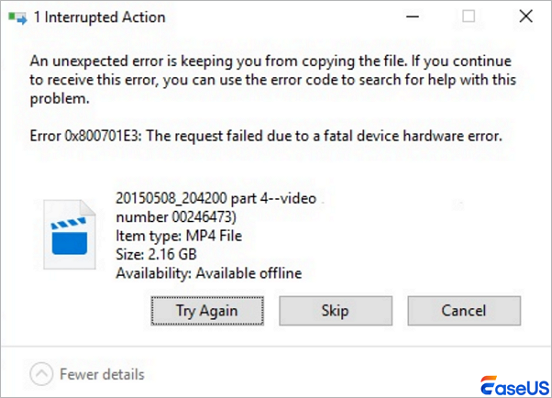
修復錯誤代碼 0x800701e3 的解決方案
當您遇到此類錯誤時,請不要擔心!這裡有一些針對此問題的解決方案,即使對於沒有豐富技術經驗的人來說也非常簡單。只需按照以下方法中的說明即可解決 Windows 更新錯誤 0x800701e3。
解決方案 1. 檢查磁碟連接
鬆動或損壞的傳輸線,可能導致磁碟無法正確識別。請嘗試以下簡單的修復方法:
- 確認 USB / SATA 傳輸線沒有斷裂或過度彎折。
- 更換電腦上的不同 USB 埠或 SATA 插槽。
- 嘗試將硬碟接到另一台電腦測試。
- 如果外接盒/轉接器老舊,建議更換。
此後,重新啟動您的電腦,然後造訪 Windows 更新。此方法安全,不會影響資料,但若硬碟本身物理損壞,僅靠更換線材無法解決。
解決方案 2.運行 CHKDSK
由於檔案系統問題或磁區損壞,硬碟可能無法在檔案總管中正確顯示。運行 CHKDSK 可以有效地修復硬碟,並幫助識別和解決問題,從而恢復存取。
步驟 1.在命令提示字元中輸入 cmd ,按 Windows + S,然後以滑鼠右鍵並選擇以管理員身分執行。
步驟 2.在指令視窗中輸入 chkdsk C: /f /r /x ,然後按 Enter。將「C:」替換為您的真實磁碟機號碼。
步驟 3.等待 CHKDSK 完成掃描並修復問題。完成後,請查看「本機」是否顯示硬碟。

若壞軌嚴重,CHKDSK 可能進行強制性重配置,導致部分資料無法恢復。建議先備份。
解決方案 3.尋求專業協助
- 重要提示
- 在修復過程中,硬碟可能進一步損壞,應先確保資料安全,進行資料備份。
使用上述技巧後,希望您的硬碟已經正常運作。對於進行硬碟錯誤修復的用戶,還有一個額外警告:在嘗試任何與磁碟相關的修復之前,請先建立磁碟機的磁碟副本並執行資料復原。如果您已經遺失了硬碟上的一些關鍵檔案,請立即嘗試 EaseUS Data Recovery Wizard 。
我們建議始終保留 EaseUS Data Recovery Wizard ,以備不時之需,因為硬體隨時可能發生故障。若磁碟物理損壞嚴重,需送專業實驗室(費用高昂,首先嘗試 EaseUS Data Recovery Wizard 是最高性價比的資料保護措施。從損壞的硬碟復原檔案的步驟如下:
注意:為了確保較高的資料復原機會,請在另一個磁碟上安裝 EaseUS 資料恢復軟體,而不是在遺失檔案的原始磁碟上。
注意:為了確保較高的資料救援機會,請在另一個磁碟上安裝 EaseUS 資料救援軟體,而不是安裝在遺失檔案的原始磁碟上。
步驟 1. 在 Windows 11、Windows 10、Windows 8 或 Windows 7 電腦上啟動 EaseUS 資料救援軟體。選擇遺失資料的磁碟分割區或儲存位置,然後點選「查找丟失資料」。

步驟 2. 救援軟體將開始掃描磁碟以尋找所有遺失和刪除的檔案。掃描過程完成後,按一下「篩選」>「類型」以指定遺失的檔案類型。如果您記住了檔案名,也可以在搜尋框中進行搜尋,這是找到目標檔案的最快方式。

步驟 3. 預覽並還原遺失的 Windows 檔案。您可以點兩下預覽掃描的檔案。然後,選擇目標資料並點選「恢復」按鈕將其儲存到電腦或雲端硬碟中的另一個安全位置。

如果您發現這些資訊有用,請在社交媒體上與其他人分享,以幫助他們克服這一常見的挑戰。
解決方案 4.運行 SFC
此錯誤代碼 0x800701e3 的另一個原因是系統檔案已損壞。若要掃描 Windows 並修復系統文件,請使用 DISM 和系統文件檢查器 (SFC) 程式,SFC 可修復核心檔案。
如何執行 SFC scannow 指令:
步驟 1.按 Windows + X 鍵從清單中選擇命令提示字元(管理員)。
步驟 2.在指令提示字元視窗中輸入指令 sfc / scannow ,然後按下 enter。

如果發現檔案快取被更改或損壞,SFC 可能會嘗試修復它。僅適用於系統層級錯誤,對硬碟壞軌無效。
解決方案 5.重新安裝驅動程式
由於 0x800701e3 錯誤是與驅動程式相關的問題,因此修復驅動程式問題應該是選擇。
步驟 1.右鍵點選「此電腦」,然後選擇「管理」。點選左側面板中的「裝置管理員」。
步驟 2.選擇步驟 2 所建立的磁碟機。右鍵點選過期或故障的磁碟驅動程式,選擇「更新驅動程式...」。
步驟 3.選擇「自動搜尋更新的驅動程式」,然後等待更新程序完成。最新的驅動程式軟體將會安裝在您的電腦上。請再次嘗試更新 Windows。
若問題源自硬碟本體,此方法無效,但適合排除軟體層面的干擾。
| 方法 | 適用情境 | 操作難度 | 風險 | 推薦度 |
| 檢查磁碟連接 | USB/SATA 線材鬆動 | ★ | 無風險 | 高 |
| CHKDSK | 輕度壞軌、檔案系統錯誤 | ★★ | 可能損失部分檔案 | 中 |
| 專業協助(EaseUS) | 資料尚未備份、需救援 | ★ | 無風險(若正確操作) | 最高 |
| SFC | 系統檔案損壞 | ★★ | 無風險 | 中 |
| 重新安裝驅動程式 | 驅動錯誤、裝置管理器異常 | ★★ | 無風險 | 中高 |
錯誤 0x800701e3 的常見原因
那麼,是什麼導致了這個錯誤呢?又如何判斷你的硬碟是否出現了這個問題?請查看下表:
- 硬碟壞磁區:最常見的原因是存在壞磁區,也就是磁碟機中無法可靠地讀取或寫入資料的區域。
- 檔案系統故障:此問題也可能是由檔案系統的問題引起的,這是資料在磁碟機上的排列方式。
- 硬體問題:主要原因可能是硬碟故障、SATA 電纜損壞或其他週邊設備問題。
- 安裝 Windows 失敗: Windows 安裝過程中可能會發生錯誤,特別是當安裝程式檢查目標磁碟機是否有錯誤時。
- 檔案傳輸問題:複製檔案時也可能出現此錯誤,尤其是當目標磁碟機有問題時。
結論
錯誤代碼 0x800701e3(要求失敗因為發生嚴重的裝置硬體錯誤)通常與硬碟壞軌或連線異常有關。建議先檢查連接,若仍無法解決,務必優先備份資料,再嘗試 CHKDSK、SFC 或重新安裝驅動程式。
在這種情況下,您可能需要考慮下載一個值得信賴的檔案恢復應用程序,如果涉及重要資料,EaseUS Data Recovery Wizard 是一個可靠且高性價比的解決方案,它可以有效地恢復已刪除的資料並在您修復系統時為您省去很多麻煩。
Windows 10/11 更新中修正錯誤代碼 0x800701e3 的常見問題解答
如果您對錯誤代碼 0x800701e3 仍有疑問,請查看以下快速解答以協助您解決問題:
1. 錯誤 0x800701e3 是什麼意思?
要求失敗因為發生嚴重的裝置硬體錯誤問題(英文原文:The request failed due to a fatal device hardware error),通常在檔案傳輸或作業系統安裝過程中發生,錯誤代碼為 0x800701e3。此問題表示由於儲存裝置裝置(例如硬碟或 SSD)或其連線問題,所需操作無法執行。
2. 若我在 Windows 安裝過程中出現 0x800701E3,該怎麼辦?
這通常表示安裝程式在將檔案寫入目標磁碟時遭遇錯誤。可先更換目的磁碟或線材,執行 CHKDSK 或格式化該磁碟後,再重新開始安裝。若該磁碟有壞軌或硬體問題,建議更換硬碟。
3. 是否所有出現 0x800701E3 的磁碟都能修復?
不一定。如果錯誤源於嚴重物理損毀(例如磁片刮傷、讀寫頭故障、控制板問題等),軟體方法可能無法完全修復。此時需考慮專業資料救援或更換磁碟。
這篇文章有幫到您嗎?
相關文章
-
![author icon]() Bruce 2025年12月31日
Bruce 2025年12月31日
-
![author icon]() Harrison 2025年03月26日
Harrison 2025年03月26日
-
![author icon]() Harrison 2025年08月22日
Harrison 2025年08月22日
-
![author icon]() Agnes 2025年03月26日
Agnes 2025年03月26日